スポンサーリンク
英語以外の言語を勉強するとき、どうしてもキーボードには書かれていない「è」や「ñ」といった文字を入力する必要があります。
さらに韓国語や中国語といったそもそもアルファベットではない言葉を入力することもあります。
そんなときiPhoneやiPadでどうやって入力すればいいのでしょうか。
日本語以外の言語をiPhone・iPadで入力する方法
一部の文字は英字キーボードで入力できる
まず最初に紹介するのは、簡単な方法です。
すべての文字を入力できるわけではありませんが、アルファベットに似た文字を入力することができます。
やり方は簡単です。キーボードを長押しするだけです。
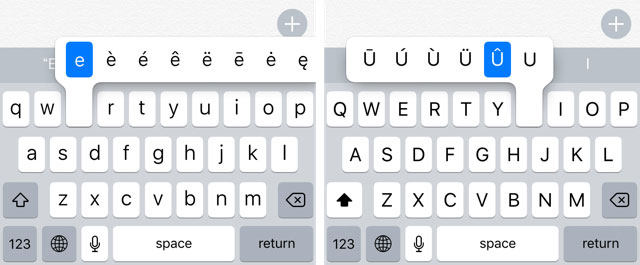
左のキーボードは「e」を長押ししたもの。右のキーボードは「u」を長押ししたものです。それ以外にも以下のような文字を長押しすることで入力することができます。
- 「e」を長押し … é è ë ê ę ė ē
- 「y」を長押し … ÿ
- 「u」を長押し … û ü ù ú ū
- 「i」を長押し … î ï í ī į ì
- 「o」を長押し … ô ö ò ó œ ø ō õ
- 「a」を長押し … à á â ä æ ã å ā
- 「s」を長押し … ß ś š
- 「l(エル)」を長押し … ł
- 「z」を長押し … ž ź ż
- 「c」を長押し … ç ć č
- 「n」を長押し … ñ ń
- 「?」を長押し … ¿
- 「!」を長押し … ¡
スポンサーリンク
ところが長押しだけでは入力的ない文字があります。また、韓国語やアラビア語などを入力することはできません。
英語以外の言語キーボードを追加する
上の方法で入力できない文字や言語を入力するにはキーボードを追加する必要があります。
やり方は以下の通りです。
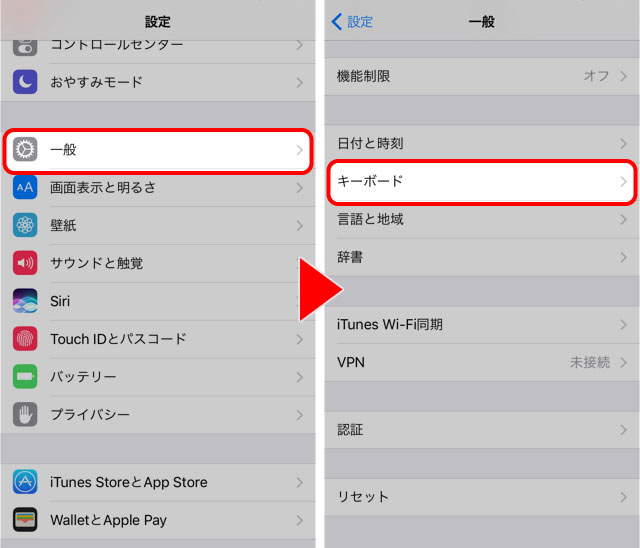
- を開く
- をタップ
- をタップ
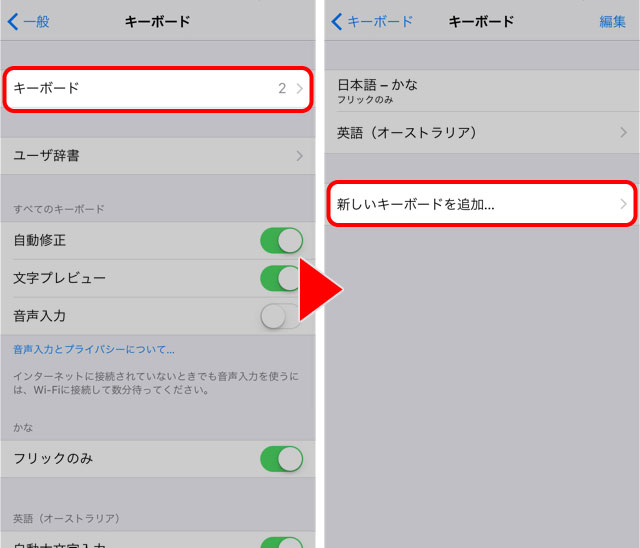
- をタップ
- をタップ
- 追加したい言語のキーボードを見つけてタップ
約70の国と地域の言語が登録されていますので、入力したい言語を選びましょう。
試しにイタリア語とグジャラート語のキーボードを追加してみました。
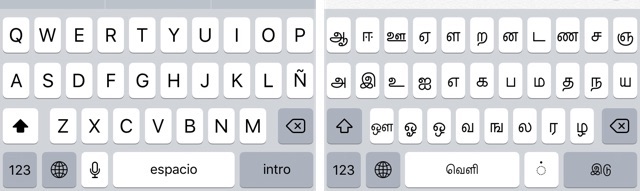
キーボード(言語)の切り替えは、キーボードの左下にある地球儀マークをタップすると「日本語→英語→中国語→日本語」といった具合に換えることができます。
スポンサーリンク
また地球儀の長押しをすると、キーボードの一覧が表示されるので、たくさんキーボードを入れている場合は長押しをしたほうが簡単に、そして素早く言語を切り替えることができます。
追加したキーボードを削除する方法
最後に追加したキーボードを削除する方法を紹介します。
- 設定を開く
- 一般をタップ
- キーボードをタップ
- キーボードをタップ
- 削除したい言語を左にスワイプ
- 赤地に白文字で削除と出るので削除をタップ
これでキーボードが削除されます。
キーボードにまつわる関連記事
キーボード・入力に関する記事
- 韓国語・フランス語、スペイン語など英語以外の外国語を入力する方法
- Bluetoothキーボードで日本語・英語入力を切り替える方法
- フリック入力で「」や()などカギ括弧を簡単に入力する方法
- 特殊文字(<〆≧⌘〒〠や┯╋┳、ゐゑなど)を簡単に入力する方法
- 「あ゙」や「え ゙」など濁点を入力する方法
- iPhoneで片手用キーボードにする方法・解除する方法
- キーボードのタイプする音を消す方法
- フリック入力で同じ文字を続けて入力する方法
- 「フリックのみ」とは。フリック使いはオンにして損なし
- キーボードにあるマイクボタンを非表示にする方法
- 日本語入力ができなくなったときに試したいこと
- 余計な予測変換を削除する方法
- 「文字プレビュー」って何?|キーボードの設定
- 「なぞり入力」って何?オフにする方法
- 読めない漢字を入力したい時は「手書きキーボード」
- クオートやダブルクオートが変なときの直し方
- 英字入力中、頭文字が勝手に大文字にならないようにする方法
その他、iPad限定でキーボードにまつわる記事もあります。
スポンサーリンク
- iPadのBluetoothキーボードで言語が切り替わらない時の対処方法
- iPadで使える「執筆が捗る」キーボードショートカットまとめ
- iPadでキーボードを使う上で知っておきたいショートカット 4選
- iPadの分割したキーボードを元に戻す方法









